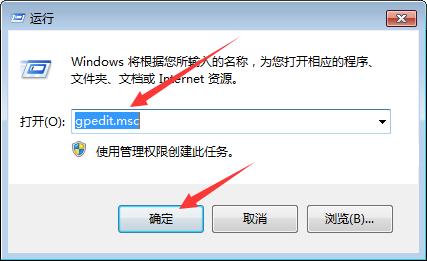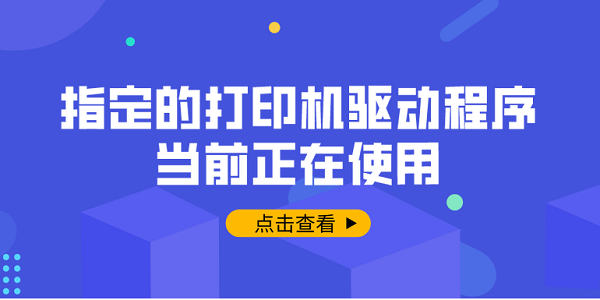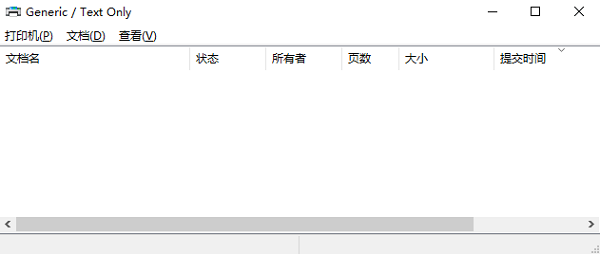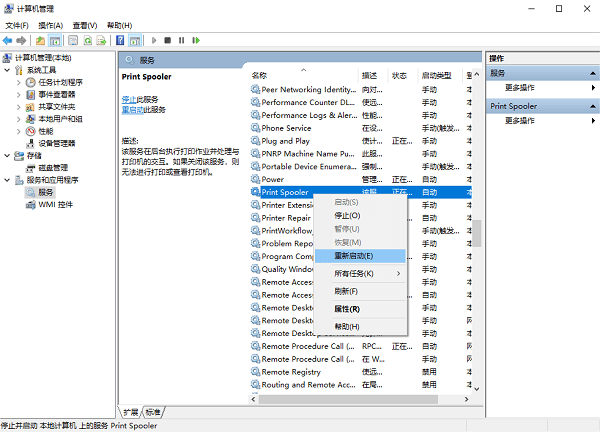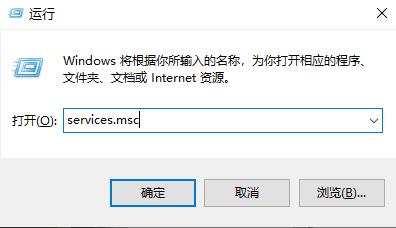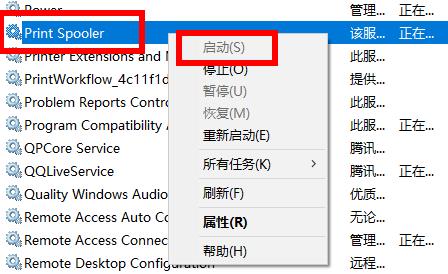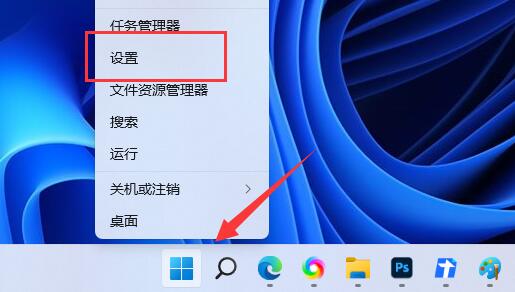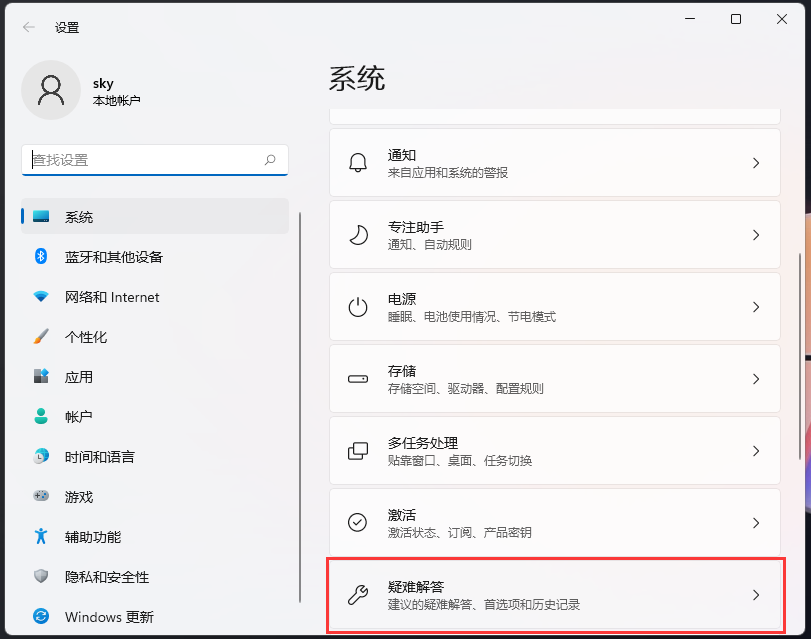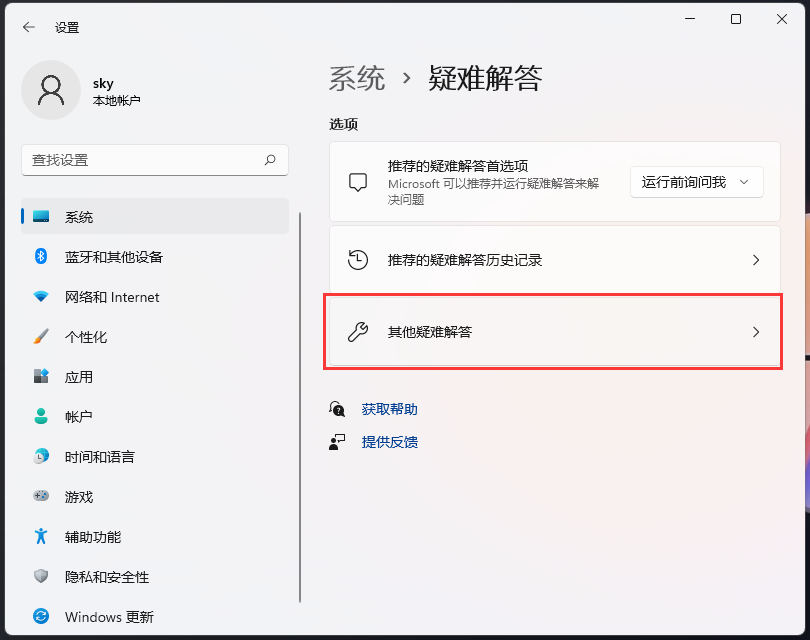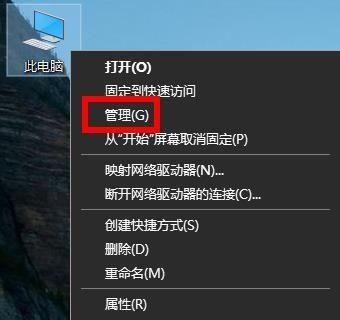打印机状态驱动程序无法使用怎么解决
简单到家
 579人浏览
579人浏览
 2022-06-18
2022-06-18
1、首先,点击【开始】,选择【运行】。
2、在弹出的运行框中,输入gpedit.msc,打开组策略编辑器。
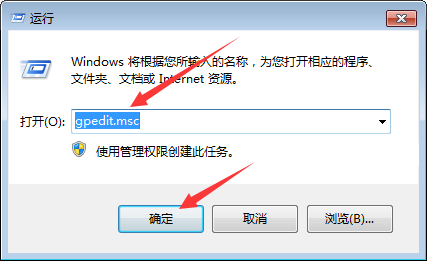
3、在编辑器中,找到计算机配置,点开【Windows设置】,在右边的窗口列表中找到【安全设置】。
4、安全设置的列表中,找到【本地策略】。
5、本地策略中,找到安全选项,点击打开。
6、在安全选项的列表中,右侧的策略中,下拉找到防止用户安装打印机驱动程序,然后双击打开。
7、在弹出的属性对话框中,选择【已禁用】,最后点击确定。
上述内容为转载或编者观点,不代表简单到家意见,不承担任何法律责任。
服务推荐
更多>